
时间:2021-01-28 19:45:15 来源:www.win10xitong.com 作者:win10
即便win10系统已经非常的好用了,稳定性也相当的不错,但是还是会有一些问题存在,比如今天就有用户遇到了win10电脑弹窗解决方法的情况。要是你是一名才接触win10系统的用户,可能处理win10电脑弹窗解决方法的问题的时候就不知道该怎么办了,如果我们希望自己能够掌握更多的相关能力,这次可以跟着小编的指导自己来解决win10电脑弹窗解决方法的问题,可以试试小编的办法:1、找到桌面的此电脑右击打开"管理"。2、随后点击左侧任务栏中的"任务计划程序"就可以很轻松的处理了。win10电脑弹窗解决方法的问题到底该怎么弄,我们下面一起就起来看看它的完全操作方法。
推荐系统下载:系统之家Win10纯净版
如何用win10解决电脑弹出窗口;
1.在桌面上找到这台电脑,右键单击打开“管理”。
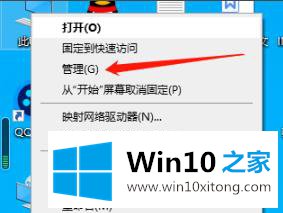
2.然后单击左侧任务栏中的“任务计划程序”。
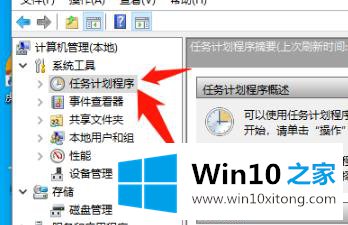
3.在下拉列表中单击“任务规划程序库”。
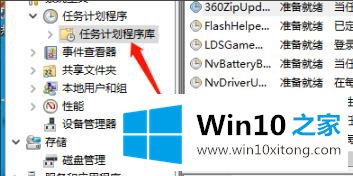
4.此时,可以禁用右菜单中的所有选项。
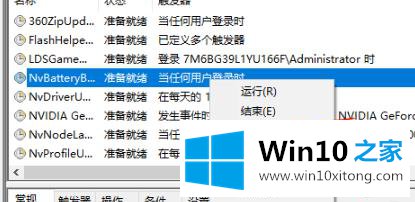
以上内容就是win10电脑弹窗解决方法的完全操作方法,如果你还有其他的问题需要小编帮助,可以告诉小编。你对本站的支持,我们非常感谢。